Dispozitivele USB reprezintă o modalitate extrem de practică pentru transferul și stocarea fișierelor, eliminând necesitatea unei conexiuni la rețea. Pentru fișiere de dimensiuni considerabile, o unitate portabilă de stocare, precum un stick USB, este soluția cea mai rapidă și facilă pentru a transfera informații între diferite sisteme.
Cu toate acestea, în pofida avantajelor incontestabile, dispozitivele de tip flash pot prezenta și riscuri pentru computerele la care sunt conectate. Dacă un sistem este compromis de programe malware, un stick USB poate deveni un vector de transmitere a infecțiilor către alte sisteme.
Un antivirus performant ar putea bloca accesul la unitatea flash și la conținutul său periculos, însă, în același timp, ți-ar restricționa și accesul la fișierele legitime. În cazul în care antivirusul nu blochează accesul și alegi să copiezi fișiere de pe un stick infectat, riscul de a-ți compromite propriul sistem este foarte mare.
Situația când fișierele devin scurtături
Dacă, după conectarea unui dispozitiv USB la computer, observi că fișierele s-au transformat în scurtături, este un indiciu clar că unitatea este infectată. Odată cu accesarea unității, sistemul tău a fost deja expus riscului. Totuși, vestea bună este că în majoritatea cazurilor fișierele pot fi recuperate.
Acest tip de virus, cunoscut sub numele de „virusul scurtăturilor”, era foarte răspândit acum aproximativ un deceniu. Acesta ascunde fișierele reale și le înlocuiește cu scurtături. Chiar dacă fișierele pot fi și ele corupte, scurtăturile sunt cu siguranță compromise. Iată care sunt pașii pe care trebuie să-i urmezi pentru a remedia problema.
Soluții pentru remedierea problemelor cu stick-ul USB (4 metode eficiente)
1. Scanarea stick-ului USB
Primul pas este eliminarea virusului. Dacă nu scapi de el, fișierele vor fi ascunse din nou și infecția se va răspândi în tot sistemul.
Deschide File Explorer. Navighează la Acest PC. Fă clic dreapta pe unitatea USB și selectează Scanare cu Windows Defender. Pune în carantină și șterge toate fișierele infectate descoperite. Ulterior, descarcă și instalează Malwarebytes (versiunea gratuită). Deschide din nou File Explorer și accesează Acest PC. Fă clic dreapta pe unitatea USB și alege Scanare cu Malwarebytes. Elimină toate infecțiile găsite. După acești pași, fișierele tale ar trebui să fie din nou vizibile pe unitatea USB.
Notă: Este recomandat să efectuezi o scanare completă a sistemului, atât cu Windows Defender, cât și cu Malwarebytes.
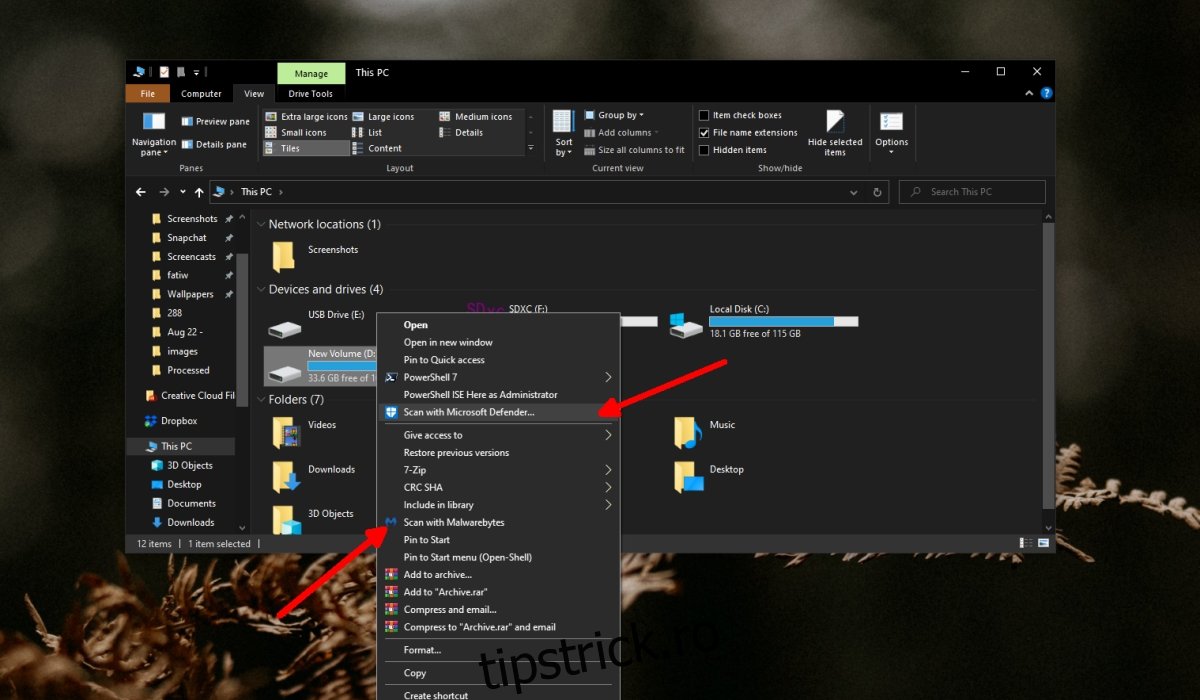
2. Eliminarea fișierelor de executare automată
Unele virusuri se execută automat când accesezi unitatea USB. În anumite cazuri, fișierul „autorun” va deschide automat stick-ul și va permite virusului să se propage în sistem. Deoarece aceste fișiere nu sunt întotdeauna detectate de antivirus, este indicat să le elimini manual.
Conectează unitatea USB la sistemul tău. Deschide linia de comandă (Command Prompt) ca administrator. Utilizează comanda de mai jos pentru a te deplasa la unitatea USB:
Litera unității USB:
Exemplu:
E:
Apoi, introdu următoarea comandă pentru a lista toate fișierele de pe unitate:
dir /w /a
Rulează următoarea comandă pentru a șterge toate fișierele de tip autorun de pe stick:
del autorun.inf
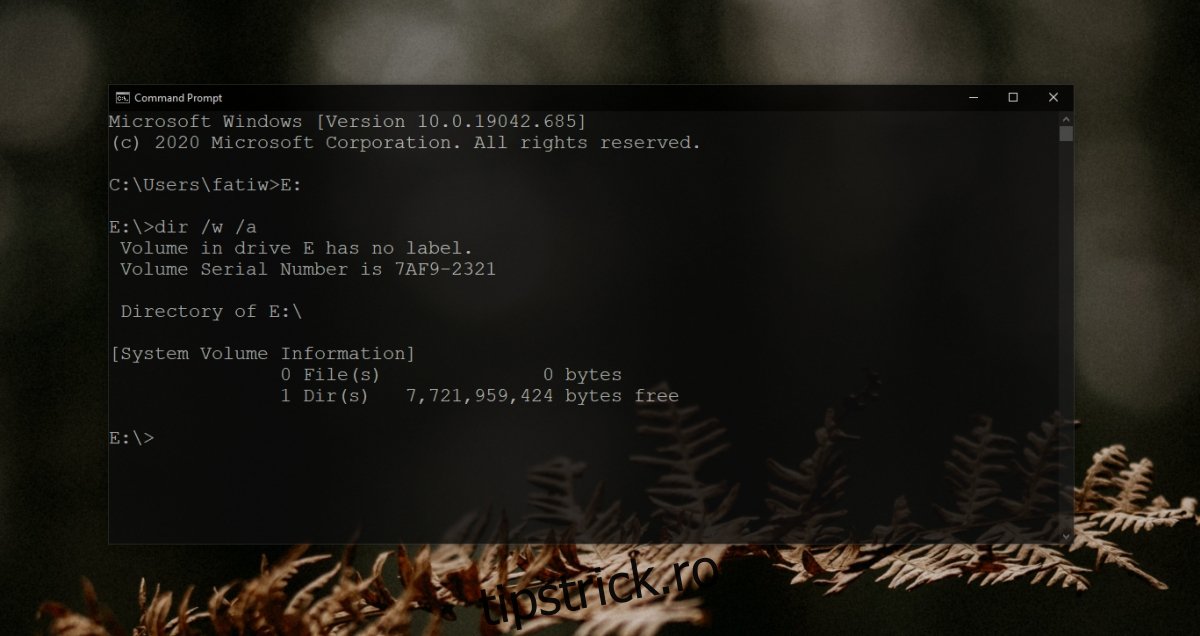
3. Afișarea fișierelor ascunse
Fișierele de pe unitatea USB sunt ascunse și trebuie făcute vizibile. Asigură-te că unitatea a fost curățată anterior, adică ai scanat-o și ai eliminat malware-ul.
Deschide linia de comandă (Command Prompt) ca administrator. Rulează următoarea comandă pentru a afișa fișierele ascunse. Înlocuiește „Litera unității” cu litera corespunzătoare a unității tale USB.
attrib -h -r -s /s /d Litera-Unității:*.*
Exemplu:
attrib -h -r -s /s /d E:*.*
4. Formatarea unității flash
Un virus care creează scurtături și ascunde fișierele originale poate fi dificil de înlăturat. După ce ai curățat stick-ul prin scanare și ai salvat o copie de rezervă a fișierelor, este recomandat să formatezi unitatea.
Conectează unitatea la sistem. Deschide File Explorer. Accesează Acest PC. Fă clic dreapta pe unitatea USB și selectează Formatare. Debifează opțiunea Formatare rapidă și formatează unitatea.
Notă: Formatarea va șterge toate datele de pe unitate.
Concluzii
Dispozitivele USB sunt extrem de practice și portabile, ceea ce face ca mulți utilizatori să le poarte constant la ei. Din nefericire, acest lucru poate duce la răspândirea infecțiilor. Pentru a evita problemele, conectează întotdeauna stick-uri USB care nu provin de la sisteme posibil infectate. Calculatoarele publice din biblioteci, de exemplu, sunt adesea surse de infecții. Sistemele personale, de obicei, nu prezintă aceste riscuri, dar totuși este indicat să fii precaut. Dacă folosești un stick primit de la o persoană care instalează frecvent aplicații din surse nesigure, riști să îți compromiți propriul sistem.